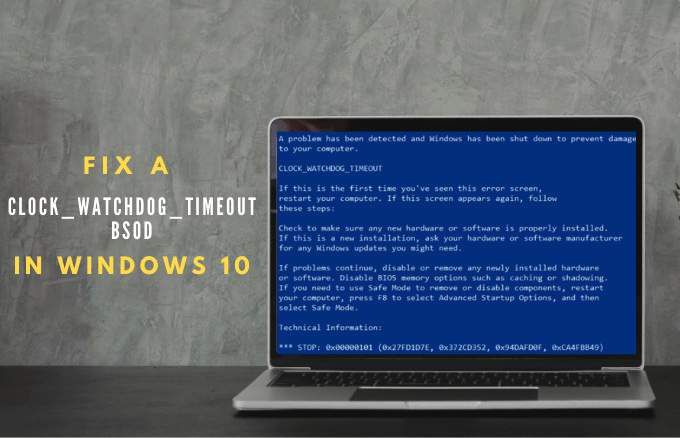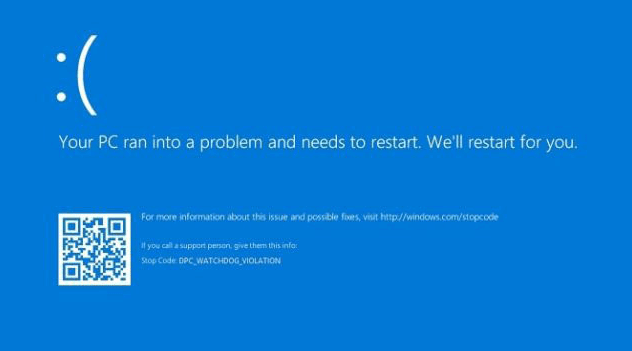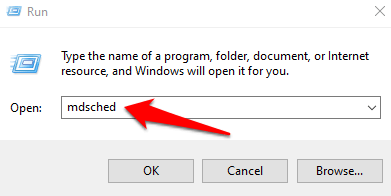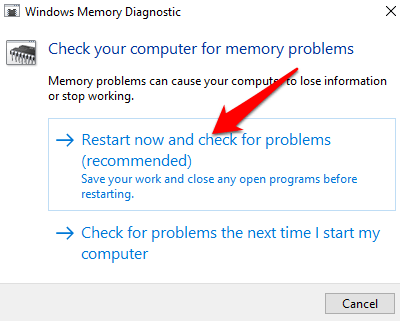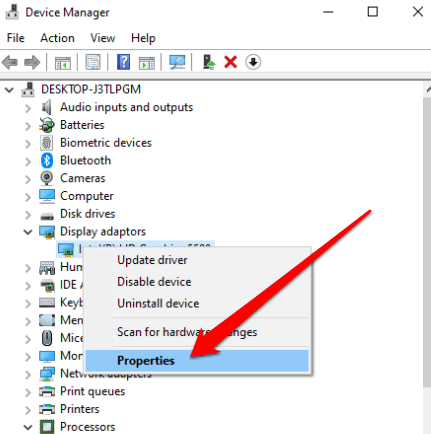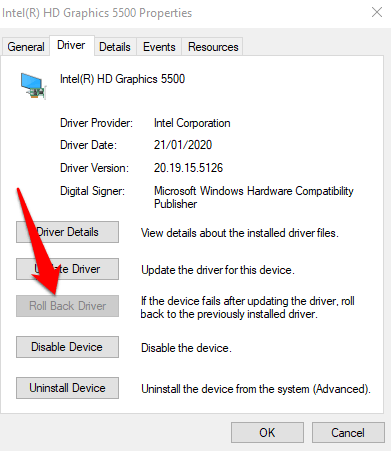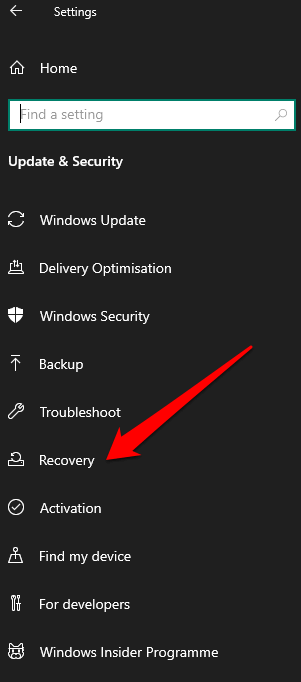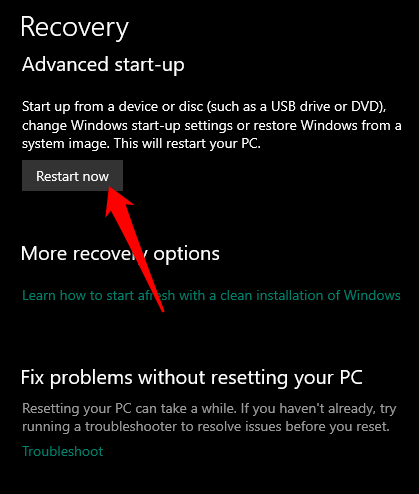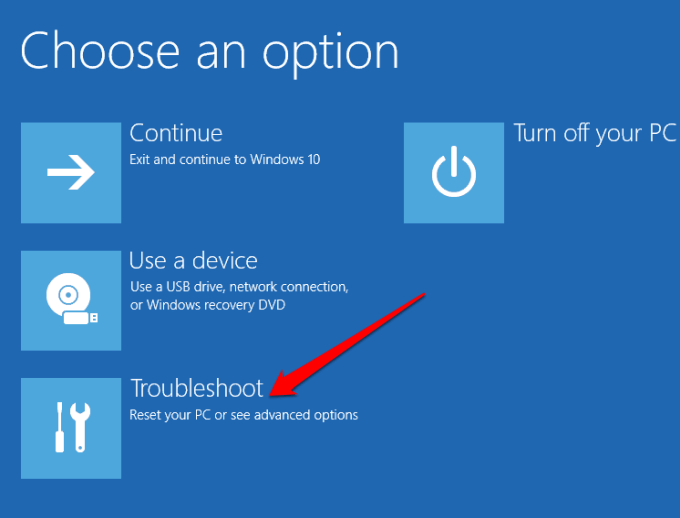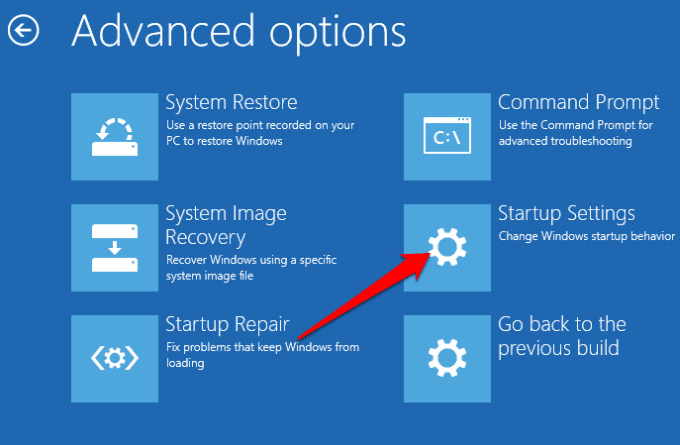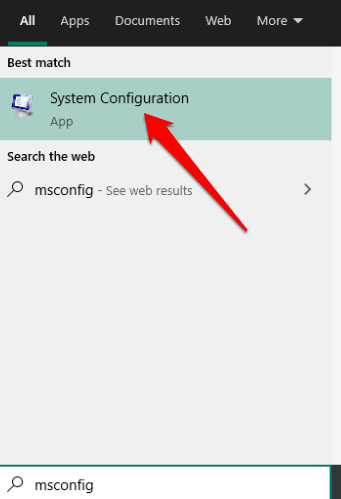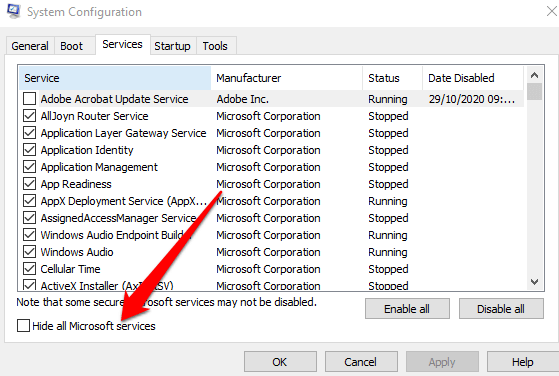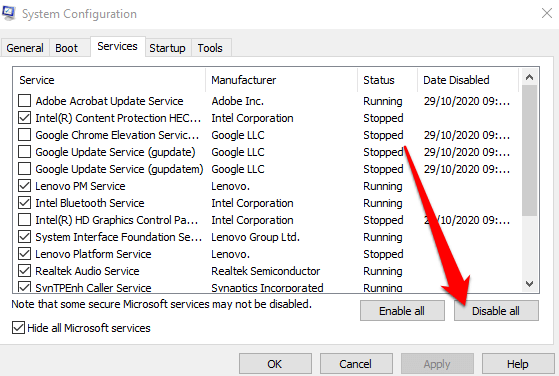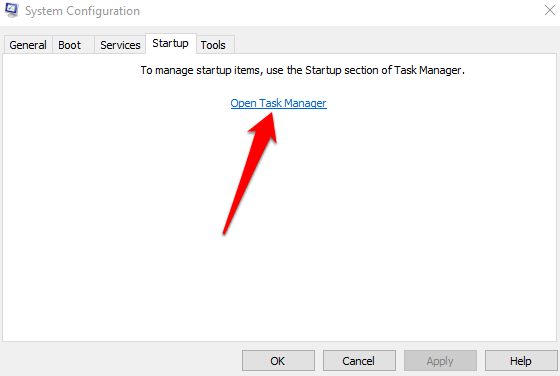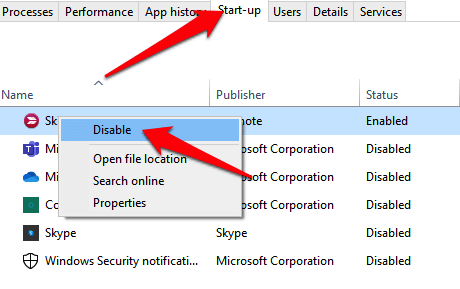Ați lucrat vreodată la o sarcină urgentă sau jucați jocul tău preferat și ați obținut brusc un ecran albastru cu codul de eroare Clock_Watchdog_Timeout?
Acest ghid definește codul de eroare clock_watchdog_timeout Windows 10, cauzele sale și cum să îl remediați.
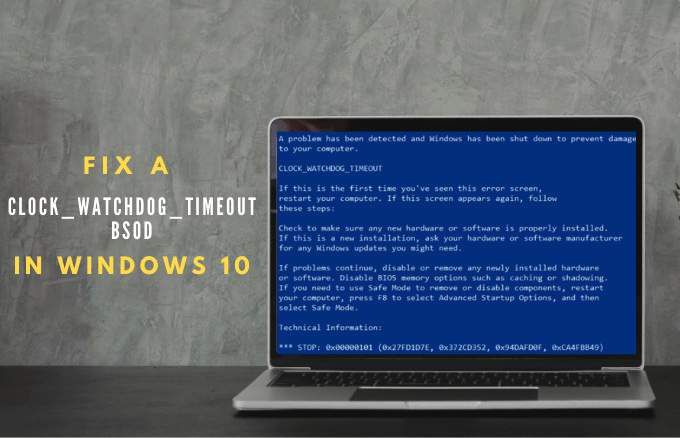
Ce este un BSOD Clock Watchdog Timeout în Windows 10?
clock_watchdog_timeout este un cod de oprire a ecranului albastru cu o valoare de verificare de 0x00000101 și de obicei indică un problemă cu procesorul computerului.
Eroarea indică faptul că o întrerupere a ceasului pe un procesor secundar nu a fost recepționată în intervalul de timp alocat într-un sistem multiprocesor. În consecință, această eroare indică faptul că procesorul secundar nu răspunde și nu poate procesa întreruperile.
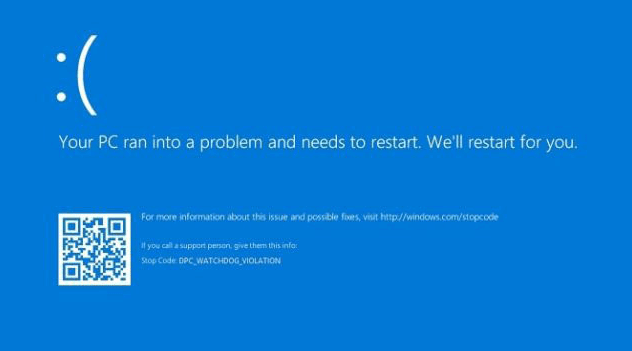
Cauzele BSOD-ului Timeout Watchdog Clock în Windows 10
Codul de eroare clock_watchdog_timeout poate apărea înainte sau după dvs. porniți computerul, dar există mai multe motive pentru care ați putea primi eroarea. Acestea includ:
Drivere hardware deteriorate sau defecte
Memorie cu acces aleatoriu (RAM) incompatibilă
Infecție cu malware sau virus
Unitate centrală de procesare overclockată (CPU)
BIOS poate fi necesar să fie actualizat
Conflict de software
Probleme cu fișierele de sistem
Miscomunicații între firele de procesare multi-core
Firmware învechit și hardware defect >
Cum să remediați o eroare BSOD Clock_Watchdog_Timeout
Înainte de a depana computerul pentru a remedia o eroare clock_watchdog_timeout, trebuie să faceți o copie de rezervă a fișierelor pe un spațiu de stocare cloud sau pe o unitate externă. În acest fel, vă puteți recupera și restaura fișierele în cazul în care ceva nu merge bine.
In_content_1 all: [300x250] / dfp: [640x360]->
Încercați următoarele remedieri pentru a rezolva eroarea clock_watchdog_timeout.
Remedii rapide
Scanați PC-ul pentru a detecta malware utilizând Windows Defender nativ sau încercați unul dintre
cele mai bune scanere de malware și viruși noastre și ștergeți orice virus găsit.
Dezactivați temporar antivirusul sau software-ul de securitate și verificați dacă eroarea persistă. Dacă vedeți în continuare eroarea, dezinstalați și reinstalați antivirusul sau înlocuiți-l cu o suită de securitate mai puternică.
Reveniți la orice driver actualizat recent.
Reinstalați driverul plăcii grafice.
Efectuați un Restaurarea sistemului pentru a readuce computerul la starea în care se afla înainte de a primi eroarea clock_watchdog_timeout.
Actualizați Windows la asigurați-vă că PC-ul dvs. are cele mai recente remedieri de erori pentru Windows 10.
Dezinstalați toate actualizările recente de sistem care au fost instalate înainte ca eroarea clock_watchdog_timeout să înceapă să apară.
 Deconectați orice hardware extern pe care l-ați conectat la computer și reporniți-l pentru a verifica dacă hardware-ul este vinovatul. Instalați cele mai recente drivere pentru hardware înainte de a utiliza din nou computerul.
Dacă eroarea clock_watchdog_timeout a apărut după instalarea unui anumit program, încercați să dezinstalați software-ul pentru a verifica dacă acesta este vinovatul.
Dacă aveți un unitate SSD (SSD), verificați dacă firmware-ul său este actualizat. Dacă nu, accesați site-ul oficial al producătorului SSD pentru a descărca și instala cea mai recentă actualizare de firmware.
Curățați computerul
Deconectați orice hardware extern pe care l-ați conectat la computer și reporniți-l pentru a verifica dacă hardware-ul este vinovatul. Instalați cele mai recente drivere pentru hardware înainte de a utiliza din nou computerul.
Dacă eroarea clock_watchdog_timeout a apărut după instalarea unui anumit program, încercați să dezinstalați software-ul pentru a verifica dacă acesta este vinovatul.
Dacă aveți un unitate SSD (SSD), verificați dacă firmware-ul său este actualizat. Dacă nu, accesați site-ul oficial al producătorului SSD pentru a descărca și instala cea mai recentă actualizare de firmware.
Curățați computerul și înlocuiți orice componente hardware vechi, cum ar fi placa video, CPU sau placa de bază. .
Resetați și actualizați BIOS-ul: sistemul dvs. BIOS vă poate ajuta să remediați orice problemă cu hardware-ul responsabil pentru eroarea Clock_Watchdog_Timeout. Resetarea și actualizarea BIOS-ului va restabili fiecare componentă computerului dvs. la starea sa inițială înainte de apariția erorii.
Rulați Windows Memory Diagnostics Utility
Eroarea clock_watchdog_timeout ar putea fi cauzată de probleme de memorie. În acest caz, puteți rula memoria Windows Utilitate de diagnosticare care efectuează o verificare a memoriei pentru a găsi erorile și a le rezolva automat.
Pentru a face acest lucru, faceți clic dreapta pe Start>Executare, tastați mdschedși apăsați pe Enter.
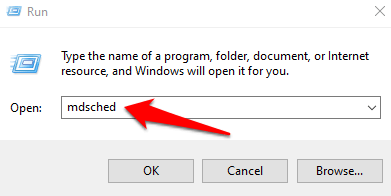
Selectați Reporniți acum și verificați dacă există probleme (recomandat)în fereastra pop-up Windows Memory Diagnostics.
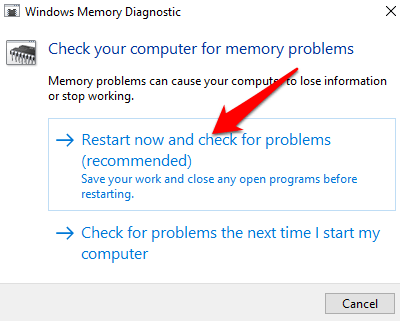
PC-ul dvs. va reporni, iar instrumentul de diagnosticare a memoriei Windows va remedia automat orice problemă pe care o găsește.
Dacă problema nu poate fi rezolvată, înlocuiți cardul de memorie. Dacă instrumentul de diagnosticare a memoriei Windows nu găsește nicio problemă, este posibil ca cauza clock_watchdog_timeout să nu fie problemele de memorie.
Reveniți la drivere PC
Dacă eroarea Clock_Watchdog_Timeout a apărut după actualizarea driverelor hardware, puteți derula driverele înapoi și a vedea dacă acest lucru vă ajută.
Pentru aceasta, faceți clic dreapta pe Start>Manager dispozitive. În fereastra Device Manager, faceți clic dreapta pe dispozitivul al cărui driver doriți să îl reveniți și selectați Proprietăți<.>/
Selectați fila Driver, apoi selectați opțiunea Reveniți la driverul. Dacă opțiunea este gri, nu există niciun driver anterior la care să reveniți.
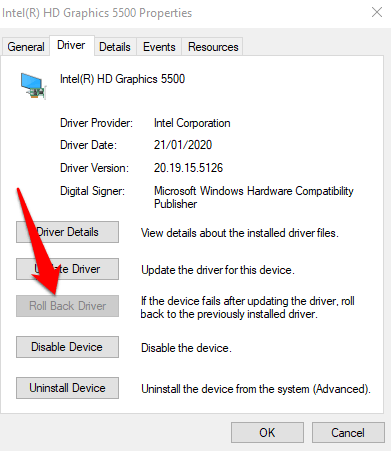
Selectați Dadupă ce driverul este restaurat și reporniți computerul pentru ca modificările să aibă efect.
Porniți computerul în modul sigur
Modul sigur pornește Windows 10 cu un set limitat de drivere și fișiere, astfel încât să puteți restrânge sursa erorii clock_watchdog_timeout. Dacă nu primiți eroarea în modul sigur, înseamnă că setările implicite de pe computer și driverele de dispozitiv de bază nu cauzează problema.
Puteți porni computerul în modul sigur prin setări. sau din ecranul de conectare Windows.
Pentru a intra în modul sigur prin setări, selectați Start>Setări>Actualizare și securitateși apoi selectați Recuperare.
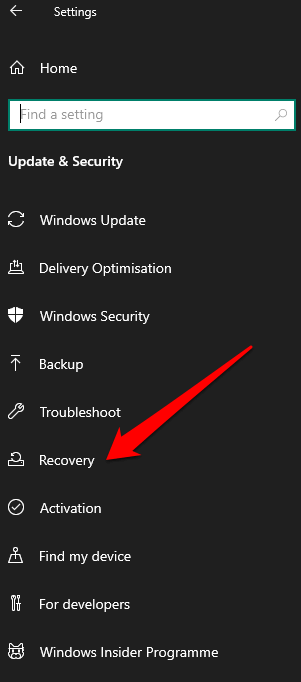
Selectați Reporniți acumîn secțiunea Pornire avansată.
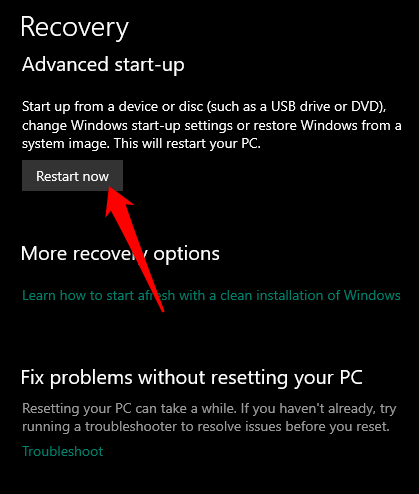
PC-ul dvs. va reporni în ecranul Alegeți o opțiune. Selectați Depanare<.>/
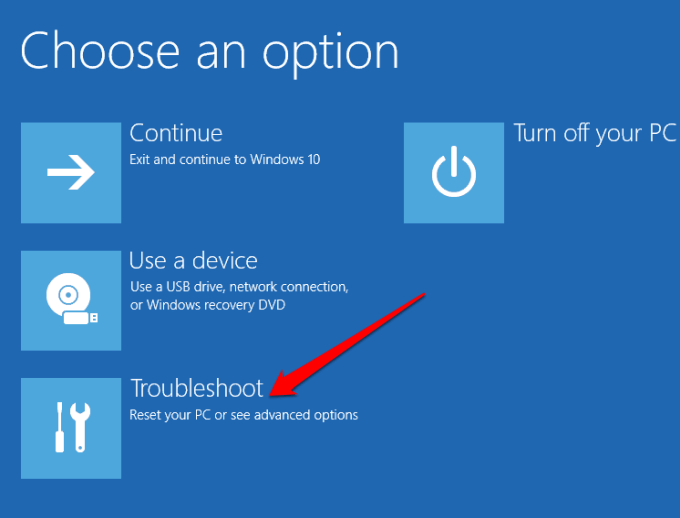
Apoi, selectați Opțiuni avansate>Setări de pornireși selectați Reporniți<.>/>>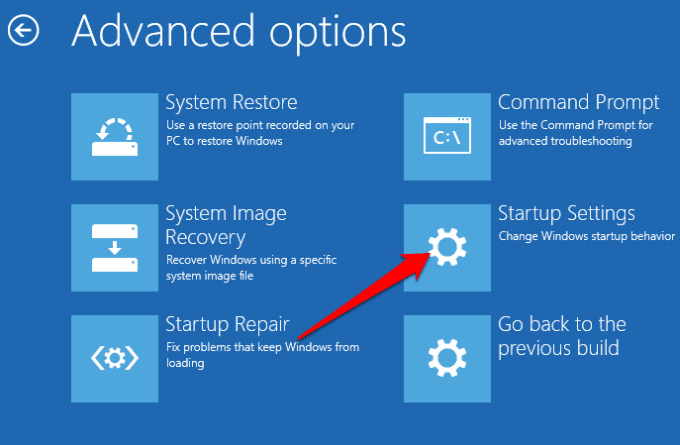
După repornirea computerului, selectați 4din lista de opțiuni pentru a începe în modul sigur.
Dacă nu puteți deschide Setări pe computerul dvs., îl puteți reporni folosind ecranul de conectare. Pentru aceasta, apăsați tasta Shiftși selectați Pornire>Repornire. Urmați aceiași pași pentru a intra în Mod sigurdin ecranul Alegeți o opțiune.
Efectuați o pornire curată
La fel ca Mod sigur, o pornire curată pornește Windows cu un set limitat de programe și drivere de pornire, dar vă oferă mai mult control asupra programelor și serviciilor care rulează la pornire. În acest fel, puteți izola care program de fundal cauzează eroarea clock_watchdog_timeout.
Pentru aceasta, tastați msconfigîn caseta de căutare și selectați Configurare sistem.
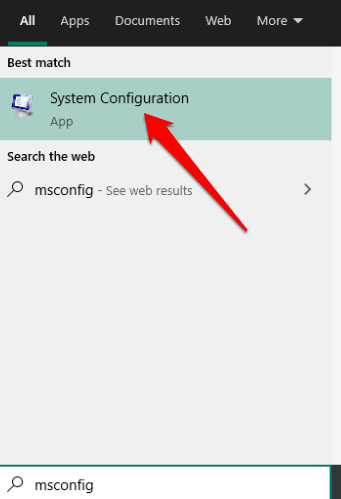
Apoi, selectați Serviciiși apoi selectați Ascundeți toate serviciile Microsoft.
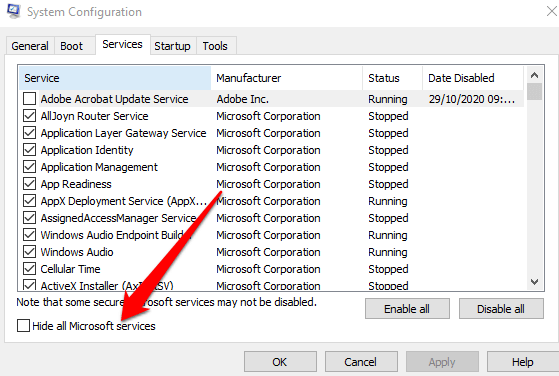
Selectați Dezactivați totul.
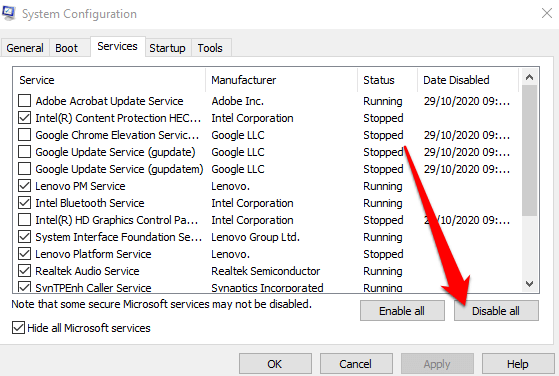
Sub fila Startup, selectați Deschideți Managerul de activități.
Apoi, selectați fiecare element de pornire din Managerul de activități și selectați Dezactivați<.>/
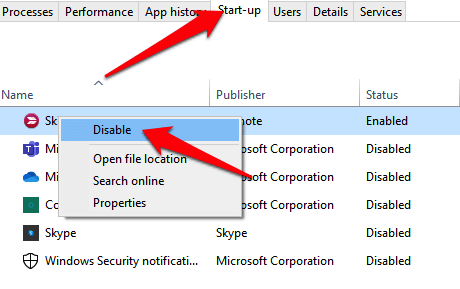
Închideți Task Manager, apoi selectați OKîn fila Startupdin fereastra Configurare sistem. Reporniți computerul și veți intra într-un mediu de boot curat de unde puteți dezactiva procesele individuale până când dispare eroarea clock_watchdog_timeout.
Notă: Dacă niciunul dintre corecțiile de mai sus funcționează, poate fi necesar să vă înlocuiți complet CPU-ul.
Sperăm că ați reușit să scăpați de eroarea clock_watchdog_timeout folosind soluțiile de mai sus. Distribuiți cu noi soluția care a funcționat pentru dvs. în comentarii.
Postări asemănatoare: